wps怎么删除云文档?WPS云文档是一个企业文档储存、共享和协作平台,支持多人同时编辑一个文档、文档内评论、历史还原等。WPS云文档整合了WPS Office,可将Office文档漫游至云文档。WPS云文档能让你与团队成员轻松完成协作撰稿、校稿和团队资料共享等工作。
一、怎么打开WPS云文档的文件?
方法一、打开官网:https://drive.wps.cn/,登录用户即可。
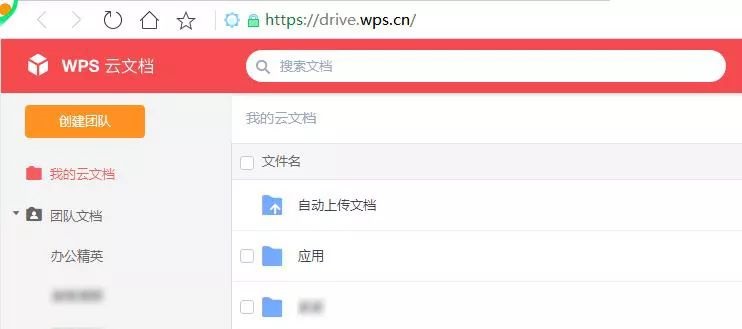
WPS云文档官网
方法二、在打开WPS任一组件(如WPS文字),(登录用户),进入的“我的WPS”,点击“云文档”选项卡,如图:
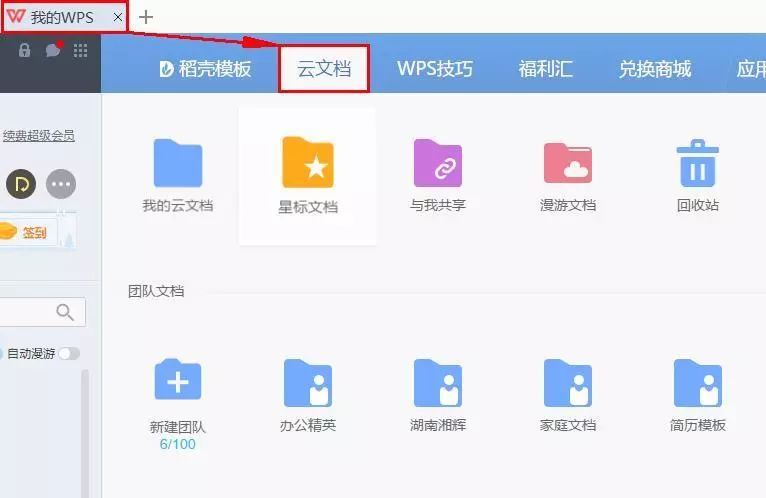
方法三、点击最上角“WPS文字/表格/演示”图标,在下拉菜单选择“打开”,在“打开”的弹出框的左边选择“我的云文档”,即可看见WPS云文档存放的文件夹及文档了。
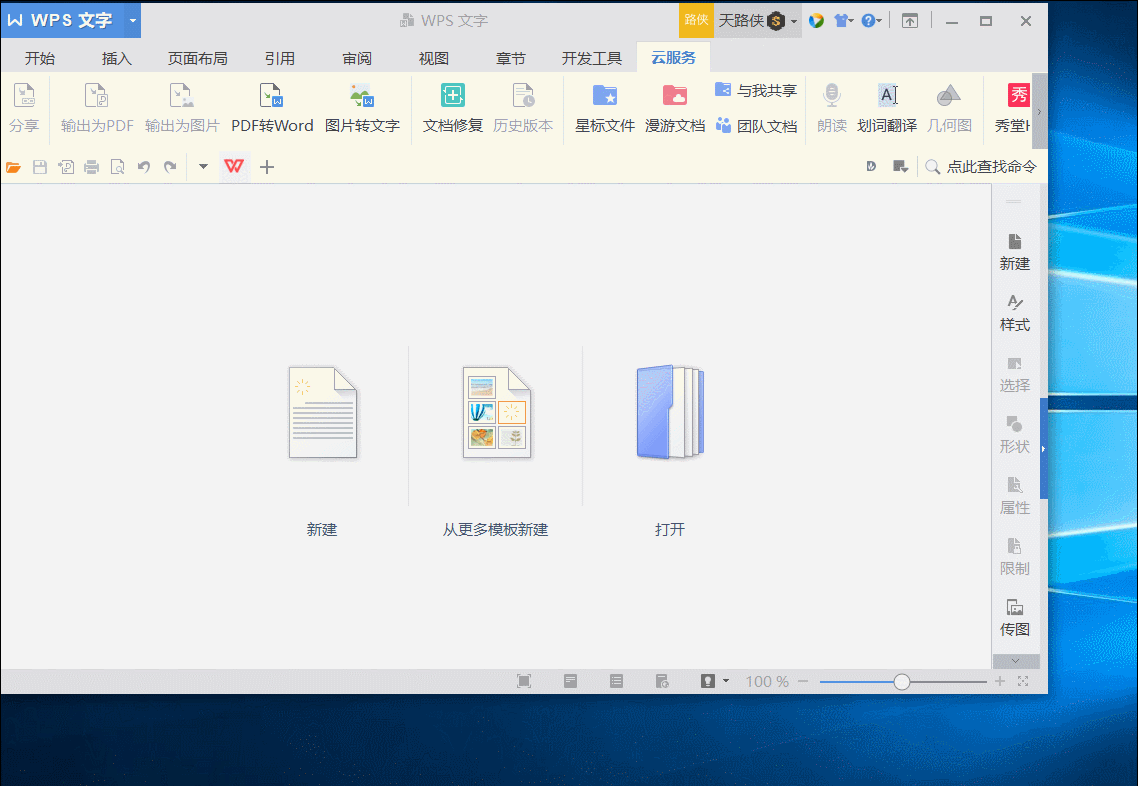
打开“我的云文档”
二、WPS用户的云文档空间大小
注册用户:1G
WPS会员:100G
超级会员:365G
三、怎么找云文档的缓存?
按“Windows键+R”,进入“运行”,输入:
%localappdata%KingsoftWPS Cloud Filesuserdataqingfilecache
进入。
四、怎么批量删除云文档里面的文件?
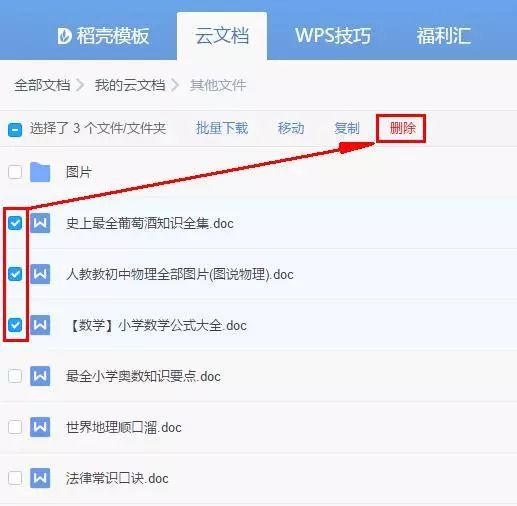
删除WPS云文档
光标移动到文件上,在文件名前打钩,然后点击右上角“删除”。
五、如何找回被删除的云文档文件?
这里以上文“怎么打开WPS云文档的文件?”的方法二为例,进入“我的WPS”的“云文档”选项卡后,有一个“回收站”的图标,我们点开那个图标,就可以看到我们之前删除的文档,鼠标右键点击需要恢复的文档,在弹出菜单中选择“恢复”即可!

恢复单个WPS云文档
如果要批量恢复文档,只需要在要恢复的文档前的选项卡勾选后,在列表顶部点击“恢复”按钮即可!
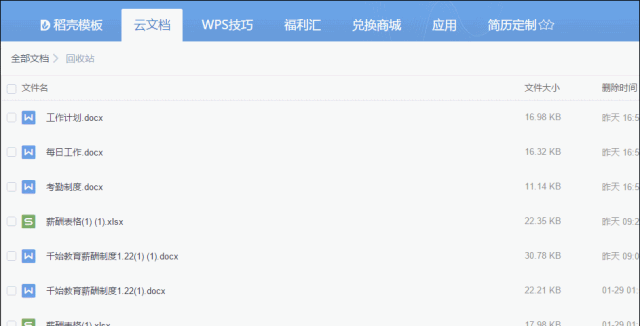
批量恢复云文档
本文介绍了关于WPS云文档的相关知识以及解答了其常见问题,如果大家在使用WPS云文档时,还遇到有什么问题,欢迎大家留言!
图片声明:本站部分配图来自人工智能系统AI生成,觅知网授权图片,PxHere摄影无版权图库。本站只作为美观性配图使用,无任何非法侵犯第三方意图,一切解释权归图片著作权方,本站不承担任何责任。如有恶意碰瓷者,必当奉陪到底严惩不贷!
内容声明:本文中引用的各种信息及资料(包括但不限于文字、数据、图表及超链接等)均来源于该信息及资料的相关主体(包括但不限于公司、媒体、协会等机构)的官方网站或公开发表的信息。部分内容参考包括:(百度百科,百度知道,头条百科,中国民法典,刑法,牛津词典,新华词典,汉语词典,国家院校,科普平台)等数据,内容仅供参考使用,不准确地方联系删除处理!本站为非盈利性质站点,发布内容不收取任何费用也不接任何广告!
免责声明:我们致力于保护作者版权,注重分享,被刊用文章因无法核实真实出处,未能及时与作者取得联系,或有版权异议的,请联系管理员,我们会立即处理,本文部分文字与图片资源来自于网络,部分文章是来自自研大数据AI进行生成,内容摘自(百度百科,百度知道,头条百科,中国民法典,刑法,牛津词典,新华词典,汉语词典,国家院校,科普平台)等数据,内容仅供学习参考,不准确地方联系删除处理!的,若有来源标注错误或侵犯了您的合法权益,请立即通知我们,情况属实,我们会第一时间予以删除,并同时向您表示歉意,谢谢!

